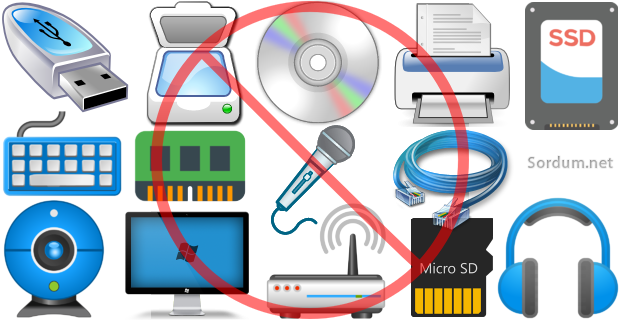
Bazen öylesi durumlar oluşurki bir donanım aygıtının yüklenmesini engellemeniz gerekir, mesela ; Uyumsuz bir sürücüyü kaldırsanız bile bilgisayar yeniden başladığında otomatik olarak eski sürücüyü geri
1. Yerel grup ilkesi düzenleyici ile Donanım aygıtının yüklenmesini engelleyin
Eğer Windowsun Pro , Education veya Enterprise sürümlerinden birini kullanıyorsanız Gpedit.msc dediğimiz yerel grup ilkesi düzenleyicisine sahipsiniz demektir. Çalıştıra aşağıdaki komutu yazıp ENTER tuşuna basın.
gpedit.msc
Açılan yerel grup ilkesi düzenleyicisinde sırası ile Bilgisayar Yapılandırması - Yönetim şablonları - Sistem - Aygıt Yükleme - Aygıt Yükleme kısıtlamaları kısmına gidin ve sağ panelde yeralan "Bu aygıt kimliklerinden herhangi biri ile eşleşen aygıtların yüklenmesini engelle" kısmına çift tıklayın
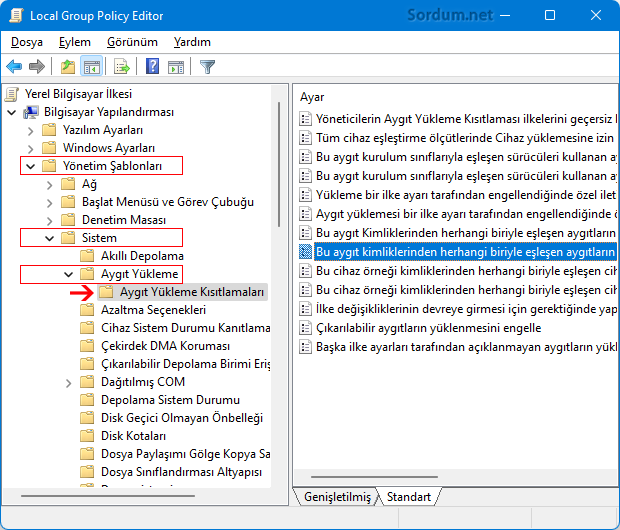
Karşınıza gelecek olan pencerede sol üstteki Enabled kısmına tıklayın.
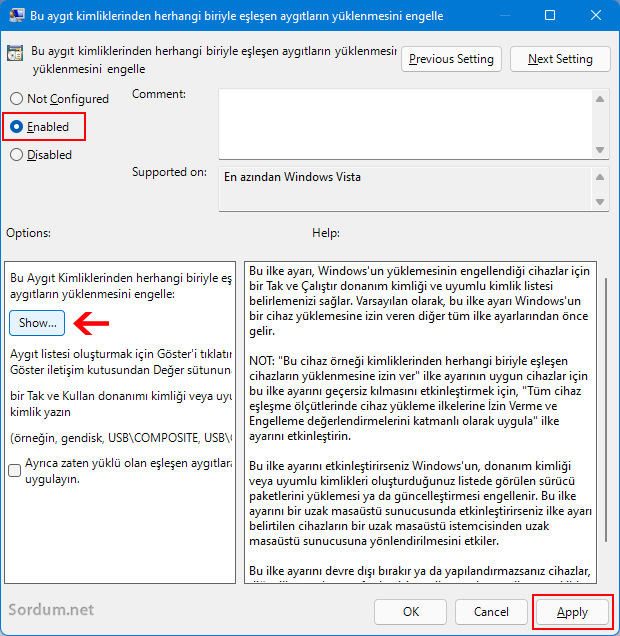
Ve son olarak Aşağıdaki resimde ok ile gösterilen Show (Göster) kısmına tıklayıp Yüklenmesini istemediğiniz Aygıtın Kimliğini (ID) bu kısma girin ve dip kısımdaki "OK" butonuna basıp önceki ekrandaki Apply (Uygula) butonu ile işlemi sonlandırın.
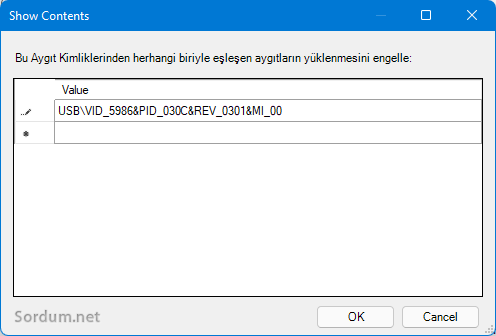
Artık ilgili aygıt yüklenmeyecektir. Peki ama Windowsun Home sürümlerinden birini kullananlar ne yapacak ? Elbetteki üstteki işlemin Registryde yaptıkları değişiklikleri uygulayacaklar.
2. Registry yöntemi ile bir aygıtın yüklenmesini Engelleyin
Windowsun Home veya Single Language sürümlerinden birini kullanıyorsanız sisteminizde Yerel grup ilkesi düzenleyicisi bulunmaz. Yinede bir aygıtın yüklenmesini yasaklayabilirsiniz. İşte adımları :
1. Öncelikle aşağıdaki anahtara gidin , eğer sizde yoksa oluşturun.
HKEY_LOCAL_MACHINE\SOFTWARE\Policies\Microsoft\Windows\DeviceInstall
DeviceInstall anahtarını oluşturduktan sonra altına "Restrictions" isminde bir alt anahtar oluşturun.
2. Restrcitions Anahtarının sağ tarafındaki boşluğa "DenyDeviceIDs" ve "DenyDeviceIDsRetroactive" isimlerinde iki DWORD anahtarı oluşturup değer verisi olarak "1" değerini atayın.
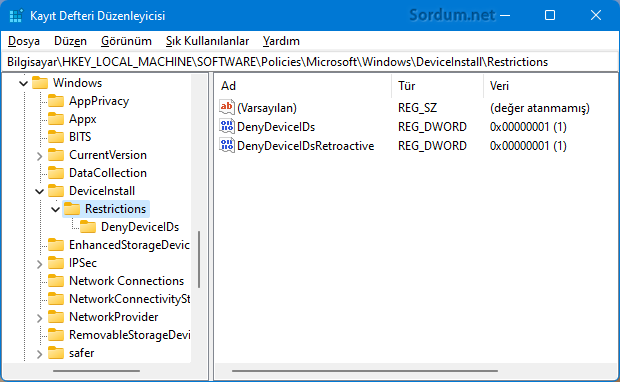
3. Ardından Restrictions anahtarının altına da "DenyDeviceIDs" isimli bir Alt anahtar oluşturup içerisine 1,2,3... isimlerinde REG_SZ değerleri oluşturup bunların içine yasaklanmak istenen aygıtların ID numaralarını yazın.
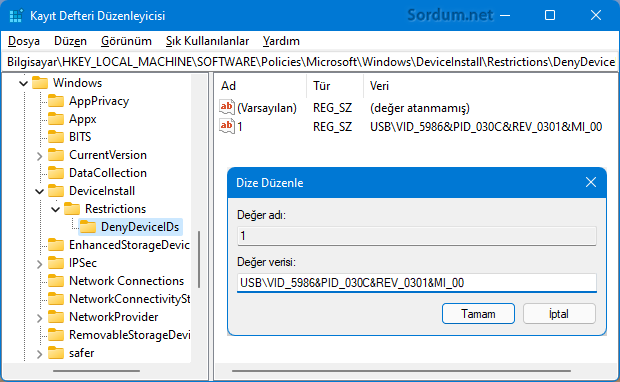
Son işlem olarak ya Çalıştır penceresinden aşağıdaki komutu verin.
gpupdate /force
Peki ama yasaklanmak istenen donanımın ID sini nasıl bulacağız derseniz Aygıt yöneticisine gidip ilgili aygıtı bulun ve sağ tıklayıp özellikler deyin , Yeni açılan pencerede Ayrıntılar sekmesine geçin ve aşağı açılır menüden donanım kimlikleri kısmını seçin ardından ilk donanım kimliğini sağ tıklayıp - Kopyala deyin.

Mesela Ben Sony Flash Belleğin ID sini yazdım ve belleği çıkartıp tekrar taktığımda , bu aygıtın yüklenmesi sistem ilkesi ile yasaklanmıştır. Sistem yöneticinize danışın mesajı belirecektir.
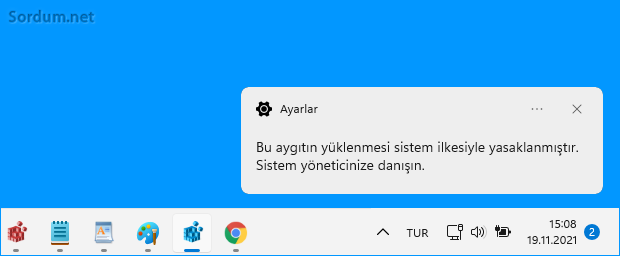
Bu şekilde bir kısıtlama birçok durumda işe yarayacaktır , evde bile kardeşinizin harici HDD inizi takıp içinden Program Oyun vs. kurmasını engelleyecektir. Aşağıdaki indirme linkinde hazır Registry kayıtlarını bulacaksınız.

- Açılışta çalışan uygulamaları Görev yöneticisi ile engelle Burada
- Zamanlanmış görevlerdeki Microsoft casuslarını engelleyin Burada





Umarım faydalı olur.
teşekkürler
Yüksek ihtimalle işe yarayacaktır diye düşünüyorum.
Windows 11 sürekli sorunlu ses sürücüsünü yükleyip duruyordu umarım bu yöntem ile kurtulurum. Paylaşım için teşekkürler.
Umarım faydalı olur
çok teşekkürler. sürücü kaldırmak istiyordum ikide bir geri yükleniyor.